Tambahkan dan Edit Teks dalam PDF di iOS
Mengedit dan menambahkan teks ke PDF yang sudah ada merupakan salah satu fitur yang paling diminati oleh pengguna iOS. Kini, dengan versi terbaru UPDF, Anda dapat menambahkan teks apa pun dalam gaya apa pun ke berkas PDF yang diinginkan dari ponsel Anda. Mari kita bahas secara singkat cara menambahkan dan mengedit teks dalam glances.
1. Cara Menambahkan Teks dalam PDF di iOS
- Buka PDF di UPDF dengan mengetuknya.
- Ketuk ikon berbentuk 'T' di sudut kanan atas layar ponsel tepat di samping simbol pena.
- Menu pop-up kecil akan muncul di bagian bawah layar. Sekali lagi, klik simbol 'T' untuk membuat kotak teks pada PDF Anda.
- Sekarang Anda dapat mengetik apa pun yang ingin Anda tambahkan ke berkas PDF Anda.
- Anda dapat mengubah warna, ukuran, gaya, dan perataan teks dengan memilih opsi yang diperlukan dari bilah di atas kata kunci.

2. Cara Mengedit Teks yang Ada di PDF di iOS
- Buka PDF yang Anda inginkan di aplikasi UPDF iOS.
- Buka ikon 'tangan' di sudut kanan atas perangkat.
- Kemudian pilih teks mana saja yang ingin disorot, disalin, digarisbawahi, dicoret, atau dicoret. Anda juga dapat mengubah warna teks yang ada di PDF.
- Pilih ikon berbentuk 'T' dari sudut kanan atas layar.
- Sekarang, ketuk teks mana saja untuk mengedit, menghapus, menyalin, memotong, dan mengganti dari berkas PDF.
- Anda juga dapat mengubah ukuran, gaya, warna, dan perataan font dengan mengetuk 'Properti' dari tag pop-up yang muncul di atas teks.
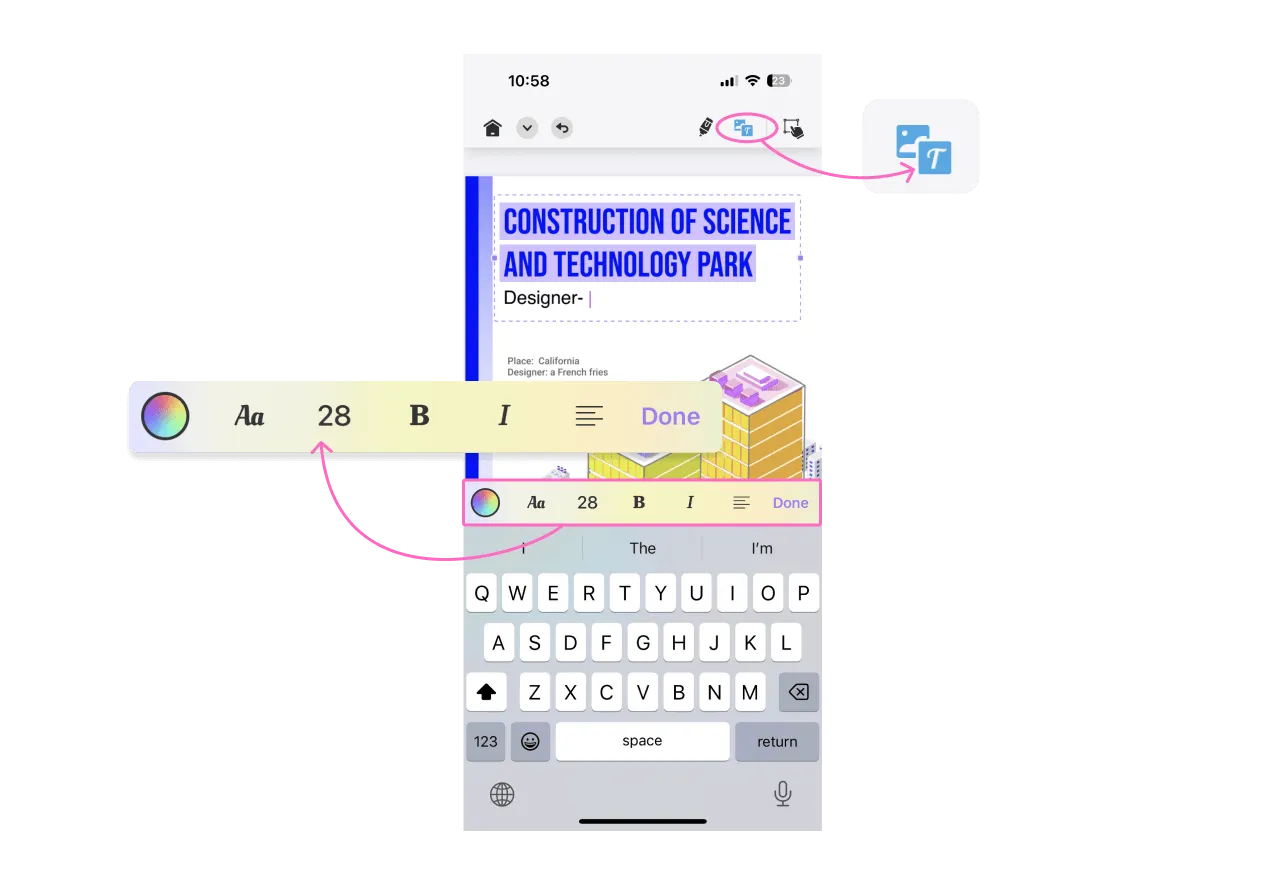
Selain itu, UPDF untuk iOS menawarkan cara cepat lainnya untuk menambahkan teks ke PDF dengan menekan lama ruang kosong dalam file, jadi Anda juga dapat memilih cara alternatif dari pilihan yang diberikan berikut.

 UPDF
UPDF
 UPDF untuk Windows
UPDF untuk Windows UPDF untuk Mac
UPDF untuk Mac UPDF untuk iPhone/iPad
UPDF untuk iPhone/iPad UPDF untuk Android
UPDF untuk Android UPDF AI Online
UPDF AI Online UPDF Sign
UPDF Sign Edit PDF
Edit PDF Anotasi PDF
Anotasi PDF Buat PDF
Buat PDF Formulir PDF
Formulir PDF Edit Tautan
Edit Tautan Konversi PDF
Konversi PDF OCR
OCR PDF ke Word
PDF ke Word PDF ke Gambar
PDF ke Gambar PDF ke Excel
PDF ke Excel Atur PDF
Atur PDF Gabung PDF
Gabung PDF Pisah PDF
Pisah PDF Potong PDF
Potong PDF Putar PDF
Putar PDF Lindungi PDF
Lindungi PDF Tanda Tangan PDF
Tanda Tangan PDF Redaksi PDF
Redaksi PDF Sanitasi PDF
Sanitasi PDF Hapus Keamanan
Hapus Keamanan Baca PDF
Baca PDF UPDF Cloud
UPDF Cloud Kompres PDF
Kompres PDF Cetak PDF
Cetak PDF Proses Massal
Proses Massal Tentang UPDF AI
Tentang UPDF AI Solusi AI UPDF
Solusi AI UPDF Panduan Pengguna AI
Panduan Pengguna AI Tanya Jawab tentang UPDF AI
Tanya Jawab tentang UPDF AI Ringkasan PDF
Ringkasan PDF Terjemahkan PDF
Terjemahkan PDF Ngobrol dengan PDF
Ngobrol dengan PDF Ngobrol dengan AI
Ngobrol dengan AI Ngobrol dengan gambar
Ngobrol dengan gambar PDF ke Peta Pikiran
PDF ke Peta Pikiran Penjelasan PDF
Penjelasan PDF Riset Akademik
Riset Akademik Pencarian Makalah
Pencarian Makalah Penyunting AI
Penyunting AI Penulis AI
Penulis AI Asisten Pekerjaan Rumah AI
Asisten Pekerjaan Rumah AI Pembuat Kuis AI
Pembuat Kuis AI Penyelesai Matematika AI
Penyelesai Matematika AI PDF ke Word
PDF ke Word PDF ke Excel
PDF ke Excel PDF ke PowerPoint
PDF ke PowerPoint Panduan Pengguna
Panduan Pengguna Trik UPDF
Trik UPDF Tanya Jawab
Tanya Jawab Ulasan UPDF
Ulasan UPDF Pusat Unduhan
Pusat Unduhan Blog
Blog Ruang Berita
Ruang Berita Spesifikasi Teknis
Spesifikasi Teknis Pembaruan
Pembaruan UPDF vs. Adobe Acrobat
UPDF vs. Adobe Acrobat UPDF vs. Foxit
UPDF vs. Foxit UPDF vs. PDF Expert
UPDF vs. PDF Expert